Excelでデータ列の平均を計算する方法
- 王林オリジナル
- 2020-03-10 17:04:2617053ブラウズ
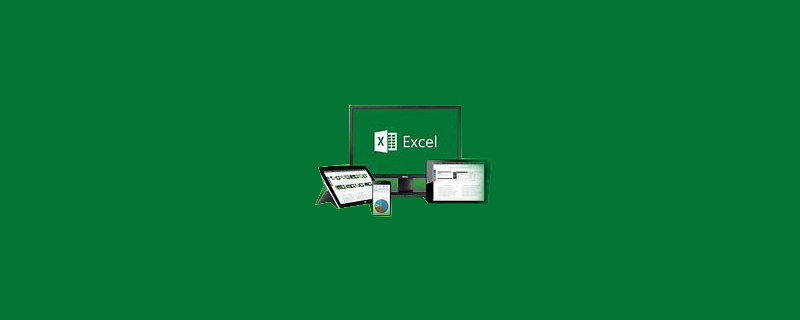
1. Excel を開いてデータを入力します。
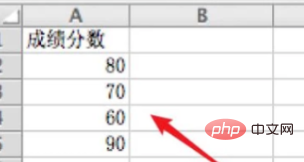
#2. 次に、メニュー バーの [挿入] をクリックし、開いたドロップダウン メニューで [関数] をクリックします。
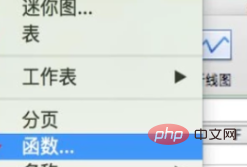
(推奨学習: CSS 入門チュートリアル )
3. クリックするとウィンドウが表示されます。ここに「ave」と入力して検索しますをクリックし、「2 番目の検索」をクリックします。
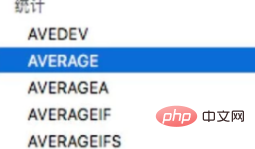
#4. 以下のパラメータ A2:A5 を入力して、これらのセルの平均を計算します。
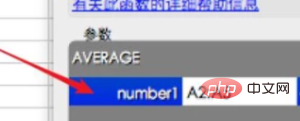
#4. Enter キーを押すと、数式が確定した後、平均値が求められます。
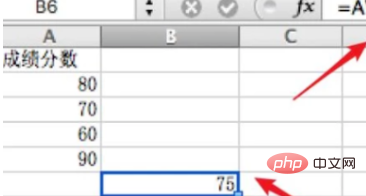
推奨される関連チュートリアル: Excel チュートリアル
以上がExcelでデータ列の平均を計算する方法の詳細内容です。詳細については、PHP 中国語 Web サイトの他の関連記事を参照してください。
声明:
この記事の内容はネチズンが自主的に寄稿したものであり、著作権は原著者に帰属します。このサイトは、それに相当する法的責任を負いません。盗作または侵害の疑いのあるコンテンツを見つけた場合は、admin@php.cn までご連絡ください。
前の記事:Excelで行間を設定する方法次の記事:Excelで行間を設定する方法

